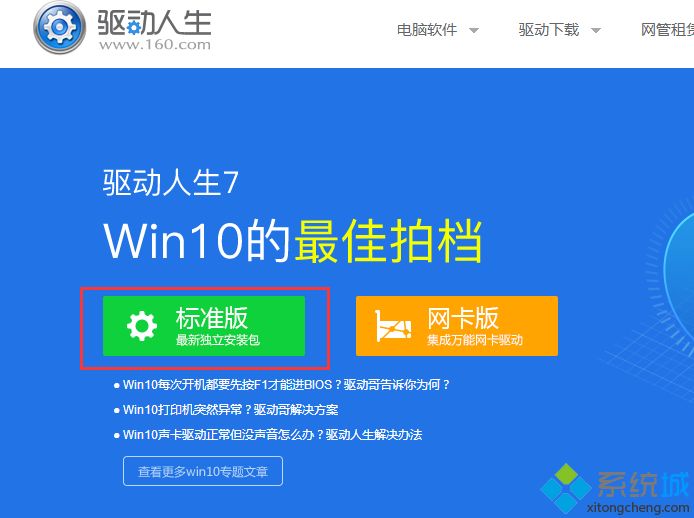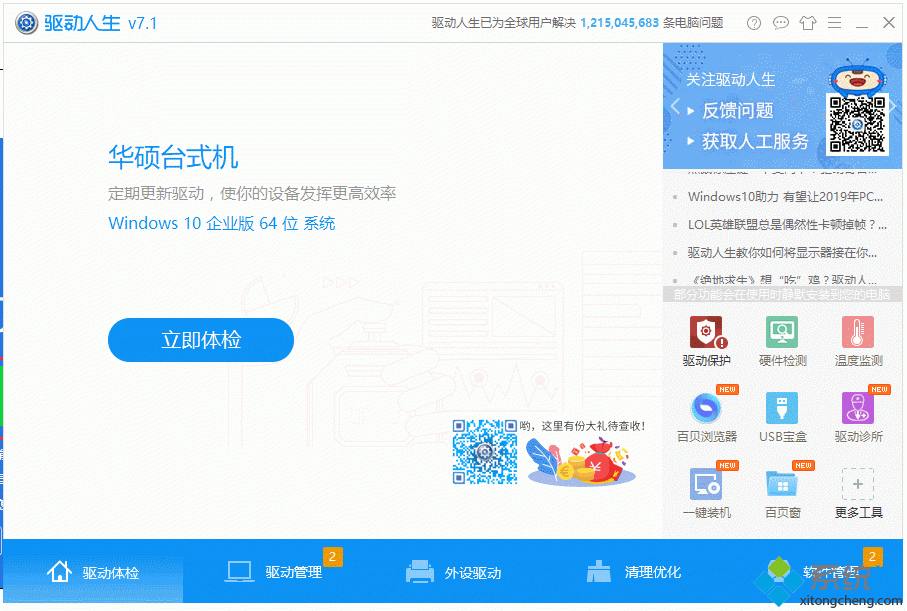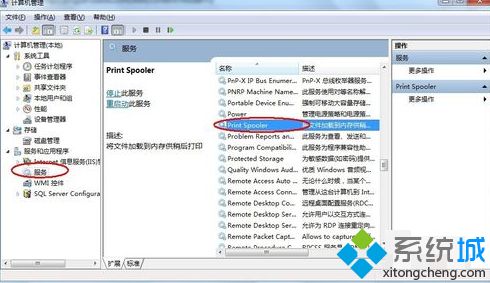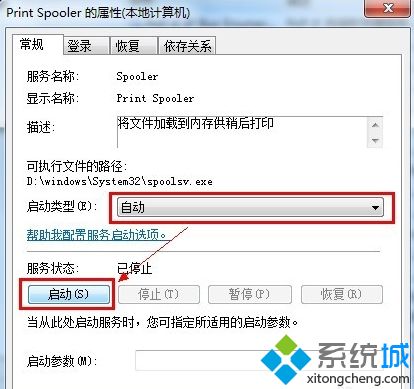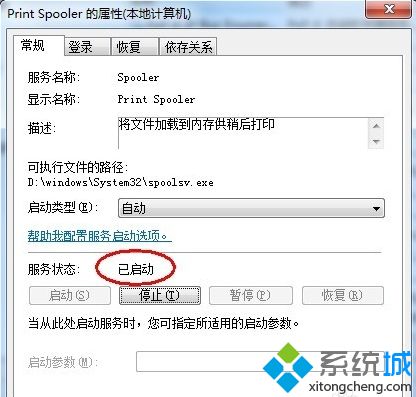打印机驱动总是安装失败的两种解决办法
时间:2023-02-16 14:56 来源:未知 作者:liumei 点击:载入中...次
许多电脑在下不知道在安装打印机驱动时,总会遇到各种问题。一般购买新的打印机时都会配备驱动光盘以及说明书,只要按照说明书安装驱动即可。如果打印机驱动总是安装失败不要担心,这里在下和大家分享两种解决打印机驱动总是安装失败的问题。 具体方法如下: 方法一:由于打印机的种类非常多,遇到的问题都是比较常见的,我们借助“驱动人生”或“驱动精灵”来解决打印机驱动安装失败。 1、网上搜索“驱动人生”或“驱动精灵”,找到官网下载安装,下图所示:
2、安装后打开驱动人生界面,找到外设驱动,进行搜索即可,当出现了打印机驱动选择安装即可。
方法二:启动打印机“Print Spooler ”服务解决驱动失败。 1、右击“我的电脑”,从弹出的菜单中选择“管理”。
2、在打开的”计算机管理“窗口中,依次展开”服务和应用程序“→”服务“,找到” Print Spooler“服务并双击打开。
3、然后在弹出的窗口中,确保该服务已经被启动。如果没有启动, 将”启动类型“设置为”自动“,然后点击”启动“按钮启动该服务。
4、接下来按照打印机操作说明书的方法来安装打印机驱动程序。 以上是打印机驱动总是安装失败的两种解决方法,遇到一样问题,直接参考教程设置即可。 相关教程:从磁盘安装打印机驱动hp打印机驱动安装不上打字光标总是消失多功能打印机驱动打印机无响应解决方法 (责任编辑:ku987小孩) |